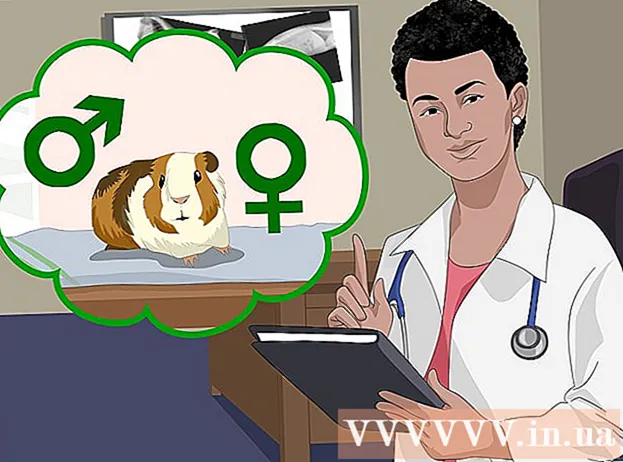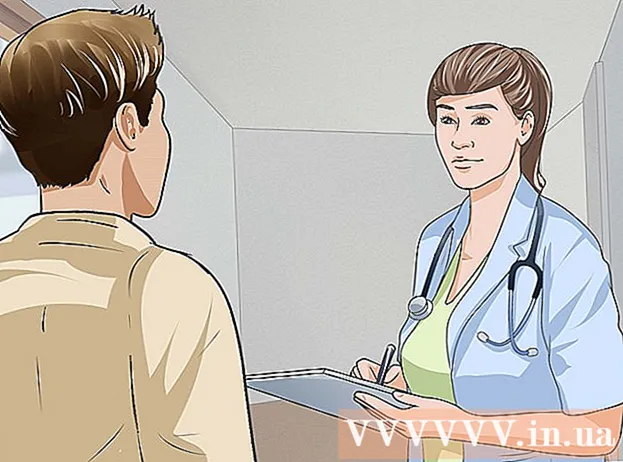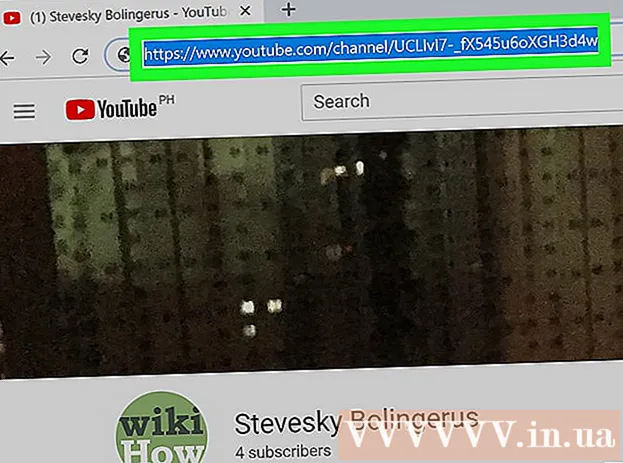Автор:
Lewis Jackson
Жаратылган Күнү:
6 Май 2021
Жаңыртуу Күнү:
1 Июль 2024
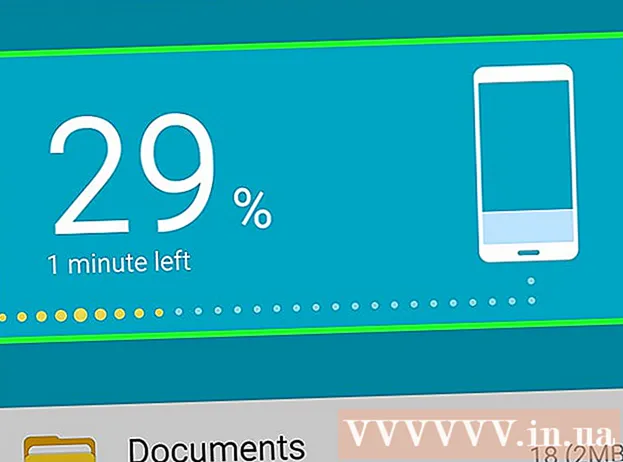
Мазмун
Мобилдик телефонго келгенде, эски телефонуңуздан SMS билдирүүсүн жаңысына өткөрүү керек болчу. Play Дүкөндө бар көптөгөн акысыз колдонмолор муну аткара алышат. Эгер сиз Samsung телефонун колдонуп жаткан болсоңуз, анда билдирүүлөрдү эки түзмөктүн ортосунда зымсыз өткөрүп берүү үчүн Samsung Smart Switch колдонмосун колдонсоңуз болот.
Кадамдар
2-ыкманын 1-ыкмасы: Берилиштерди берүү тиркемесин колдонуңуз
Биринчи Android телефонуңузга билдирүүнүн камдык көчүрмөсүн жүктөп алыңыз. Android телефондорунун ортосунда билдирүүлөрдү өткөрүүнүн расмий ыкмасы жок. Мунун эң ылдам жолу - билдирүүлөрдү берүү тиркемесин колдонуу. Google Play Дүкөнүндө мындай колдонмолор көп. Айрым популярдуу акысыз колдонмолор "SMS камдык сактоо +" жана "SMS камдык сактоо жана калыбына келтирүү".

SMS камдык тиркемесин ачыңыз. Билдирүүнү камтыган түзмөктө колдонмону ачыңыз. "SMS Backup +" жана "SMS Backup & Restore" тиркемелериндеги иштөө бирдей окшош жана ушул бөлүмдө кеңири баяндалат.
Gmail каттоо эсебин туташтырыңыз (SMS Камдык сактоо үчүн +). SMS Backup + сиздин билдирүүлөрүңүздүн Gmail эсебиңизге камдык көчүрмөсүн сактайт. Каттоо эсебин тандоо үчүн "Туташуу" баскычын чыкылдатыңыз. Калыбына келтирүүнү жеңилдетүү үчүн телефонуңузга кирген аккаунтту колдонууну унутпаңыз.
Камдык көчүрмө жараянын баштаңыз. Эки тиркемеде тең "Камдык көчүрмө" баскычын чыкылдатыңыз.
Камдык көчүрмөнү орнотуңуз (SMS Камдык көчүрмө жана калыбына келтирүү). SMS Камдык Калыбына келтирүү тексттик билдирүүлөрүңүздү камтыган ички резервдик файлды түзөт жана булут кызматында сакталат.
- Булуттагы сактоо кызматын тандоо же резервдик файлды электрондук почта дарегиңизге жөнөтүү үчүн "Жергиликтүү камдык көчүрмө жана жүктөө" баскычын чыкылдатыңыз.
- Топтук билдирүүлөрдү да, сүрөттөр сыяктуу тиркелген билдирүүлөрдү да тандоо үчүн "MMS билдирүүлөрүн кошуу" кутучасын белгилеңиз.
Камдык көчүрмө аяктаганга чейин күтө туруңуз. Камдык көчүрмөсүн алуу үчүн телефонуңузда көп билдирүүлөр болсо, көпкө күтүүгө туура келет. Же болбосо, процессти тезирээк кылуу үчүн, MMS камдык көчүрмөсүн өчүрүп койсоңуз болот (эгер сиз бул зарыл эмес деп эсептесеңиз).
Камдык файлды жаңы телефонуңузга өткөрүп бериңиз (SMS Камдык көчүрмө жана калыбына келтирүү). Камдык көчүрмө эски түзмөгүңүздө SMS Камдык Колдонуу жана Калыбына келтирүү аркылуу түзүлгөндөн кийин, ал файлды жаңы Android түзмөгүңүзгө өткөрүшүңүз керек. Камдык көчүрмөнү жасоодо гана жергиликтүү файлды түзсөңүз, телефонуңузду компьютериңизге туташтырып, XML файлын "SMSBackupRestore" папкасынан жаңы түзмөгүңүзгө көчүрүп алсаңыз болот. Эгерде сиз түзгөндөн кийин, файлды булут сактоо кызматына жүктөсөңүз, анда билдирүүнү өткөрүп жиберүүдөн чочулабаңыз.
- Android телефонуңузду компьютериңизге туташтырганда, аны "Компьютер" терезесинен (Windows) же иш тактаңыздан (Mac) таба аласыз. XML файлын жаңы машинаңызга көчүргөндө, кийинчерээк оңой табылышы үчүн, аны түпкү каталогго киргизиңиз.
Жаңы телефонуңузга SMS камдык көчүрмөсүн орнотуңуз. Эски түзмөгүңүздөгү колдонмону колдонуп, резервдик көчүрмө түзгөндөн кийин, ошол эле колдонмону жаңы телефонуңузга кайра орнотушуңуз керек.
- Эгер сиз SMS Backup + колдонуп жатсаңыз, анда жаңы телефонуңузду ошол эле Google каттоо эсеби менен туташтырыңыз.
Билдирүүнү калыбына келтирүү ишин баштоо үчүн "Калыбына келтирүү" баскычын чыкылдатыңыз. Эки колдонмонун тең негизги экранда "Калыбына келтирүү" баскычы бар. Баштоо үчүн чыкылдатыңыз.
Камдык файлды тандаңыз (SMS Камдык көчүрмө жана калыбына келтирүү). Калыбына келтирүү жараянын баштагандан кийин, калыбына келтирүү файлын тандоо суралат. Эгер сиз файлды көчүрүп алып, телефонуңузга сактап койсоңуз, файл менеджери колдонмосун колдонуп, файлды карап чыгыңыз. Эгерде сиз файлды булут сактоо кызматына жүктөгөн болсоңуз, ⋮ баскычын басып, тизмеден кызматты тандаңыз.
Камдык колдонмону демейки кабарлашуу колдонмосу катары орнотуңуз. Калыбына келтирүү башталаардан мурун, камдык колдонмону түзмөктүн демейки кабарлашуу колдонмосу катары коюңуз. Билдирүүлөрдү калыбына келтирүүдөн мурун, муну жасашыңыз керек. Калыбына келтирүү аяктагандан кийин демейки абалды кадимки билдирүү билдирүү колдонмосуна кайтарып алышыңыз керек.
Билдирүүлөрдүн калыбына келтирилишин күтүңүз. Бул бир аз убакытты талап кылат, айрыкча резервдик көчүрмө чоң болсо.
Демейки билдирүү жөнөтүү колдонмосуна которулуу. Билдирүүлөрдү калыбына келтирип бүткөндөн кийин, кадимки кабарлашуу колдонмосун жаңы билдирүүлөрдү көрүү жана жөнөтүү үчүн демейки шартка койсоңуз болот.
- Орнотууларды же Орнотуулар колдонмосун ачыңыз.
- "Зымсыз жана тармактар" бөлүмүндөгү "Дагы" баскычын таптап коюңуз.
- "Демейки SMS колдонмосун" чыкылдатып, колдоно турган билдирүү билдирүүсүн тандаңыз.
2ден 2-ыкма: Smart Switch (Samsung түзмөктөрү) колдонуңуз
Бул тиркеме эмне үчүн керек экендигин түшүнүшүңүз керек. Smart Switch колдонмосу Samsung тарабынан түзмөктөрүнүн ортосунда маалыматтарды алдыга-артка өткөрүп туруу үчүн иштелип чыккан, бирок аны колдонуп, Android'ден Samsungга билдирүүлөрдү жөнөтсөңүз болот. Бардык эле Samsung түзмөктөрү колдоого алынбайт. Колдонмо Samsung телефондорунун ортосунда маалыматтарды өткөрүүдө мыкты иштейт.
Эки түзмөктө тең Smart Switch Mobile орнотуңуз. Бардык түзмөктөрдө маалыматтарды тез өткөрүп берүү үчүн Smart Switch Mobile орнотулган болушу керек. Колдонмо Google Play Дүкөнүндө акысыз жана жеткиликтүү. Жаңы Samsung өнүмдөрүнүн көпчүлүгү ушул колдонмо менен алдын ала орнотулган.
- Smart Switch Mobile колдонмосу Android түзмөктөрүнө шайкеш келбеши мүмкүн. Мындай учурда, билдирүүнү жеткирүү үчүн мурунку ыкманы колдонуу керек болот.
Эки телефондон тең "Android түзмөгүн" тандаңыз. Бул эки машинанын бири-бирине туташуусуна шарт түзөт.
Эки шайманды бири-биринен 10 см ашык эмес аралыкта жайгаштырыңыз. Smart Switch Bluetooth туташуусун орнотуу үчүн NFC (Near-Field Communications) технологиясын колдонот жана эки телефон жанаша жайгаштырылганда электр берүү линиясы күчтүү болот.
Эки шаймандан тең "Старт" баскычын чыкылдатыңыз. Сизден жөнөтүүчү телефонду тандаңыз.
Эски телефонуңузду "Жөнөтүүчү түзмөк" жөнөтүүчү шайман кылып орнотуңуз.
Жаңы телефонду "Кабыл алуучу түзмөк" алуучусу кылып орнотуңуз.
Жөнөтүүчү түзмөктө "Туташуу" баскычын чыкылдатыңыз. Экранда PIN код пайда болот.
Алуучу шаймандагы "Кийинки" баскычын чыкылдатыңыз. Эгер машина автоматтык түрдө туташпаса, сиз PIN кодду киргизишиңиз керек. Сиз өткөрүп бере турган маалыматтардын тизмеси пайда болот.
Жөнөтүүчү түзмөктө "Кабарлар" жазуусу белгиленгендигин текшериңиз. Жаңы телефонуңузга өткөрүү үчүн керексиз маалыматты өчүрүп койсоңуз болот.
Жөнөтүүчү түзмөктөн "Жөнөтүү" баскычын, андан соң жаңы телефонуңуздан "Алууну" таптап коюңуз. Сиз тандаган билдирүүлөр жана башка маалыматтар жаңы түзмөккө өткөрүлүп берилет.
"Бүттү" деген кабардын чыгышын күтүңүз. Ошентип, маалыматтарды берүү аяктады. Эми эски тексттик билдирүүлөрдү жаңы аспабыңыздын билдирүү тиркемесинен издесеңиз болот. жарнама